Onglet Spectrum
L'onglet Spectrum affiche le spectre d'amplitude et de phase de la forme d'onde extraite, c'est-à-dire, l'amplitude et la phase de chaque harmonique.
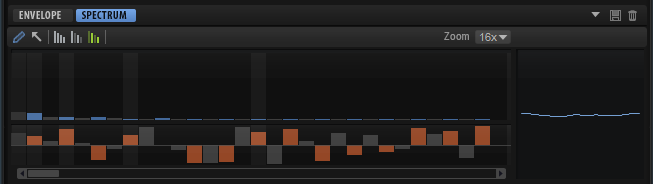
L'harmonique le plus bas apparaît sur la gauche et le plus haut, sur la droite.
Les harmoniques (overtones) sont représentés dans le spectre par des barres bleues et oranges. Les barres bleues correspondent à leur amplitude, c'est-à-dire, le spectre de magnitude. Les barres oranges représentent la phase des harmoniques ; c'est le spectre de phase. Si la magnitude d'un harmonique est égale à zéro, la phase correspondante est grisée. Pour obtenir des informations sur un harmonique spécifique, survolez sa barre avec le pointeur de la souris.
- Outil Draw (Dessiner)
-
Sélectionnez cet outil pour modifier le spectre en dessinant avec la souris. La forme d'onde qui en résulte apparaît sur la droite.
-
Pour dessiner dans le spectre de magnitude ou de phase, cliquez sur l'affichage et faites glisser.
-
Pour dessiner une ligne, maintenez enfoncée la touche Alt et faites glisser.
-
Pour ajuster un seul harmonique, cliquez dessus, maintenez enfoncée la touche Maj et faites glisser vers le haut/bas.
-
Pour définir la magnitude ou la phase d'un harmonique sur zéro, maintenez enfoncée la touche Ctrl/Cmd et cliquez dessus.
Pour définir la magnitude ou la phase de tous les harmoniques sur zéro, maintenez enfoncées les touches Maj-Ctrl/Cmd et cliquez.
À noter-
Si Keep Original Phases (conserver les phases d'origine) est activé, seule la forme d'onde active est affectée.
-
Si vous modifiez la phase de la forme d'onde active alors que Align Phases (aligner les phases) est activé, les formes d'onde suivantes sont également affectées.
-
Il n'est pas possible de régler le spectre de phase avec cet outil quand Reset Phases to Zero (réinitialiser les phrases à zéro) est activé.
-
- Outil Selection
-
Cet outil permet de créer des sélections d'intervalles dans le spectre de magnitude.
-
Faites glisser l'outil pour effectuer une sélection.
-
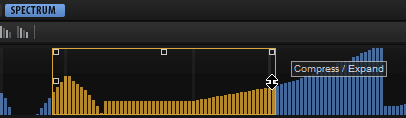
Lorsqu'une sélection est effectuée, utilisez les poignées du rectangle pour exécuter les fonctions suivantes :
-
Utilisez la poignée en haut à gauche pour incliner la partie gauche de la courbe d'harmonique. De cette manière, vous inclinez les harmoniques du début de la sélection vers le haut ou le bas.
Appuyez sur Ctrl/Cmd pour incliner les harmoniques à l'aide d'une courbe de filtre en plateau au lieu d'une courbe linéaire.
-
Utilisez la poignée en haut à droite pour incliner la partie droite de la courbe d'harmonique. De cette manière, vous inclinez les harmoniques de la fin de la sélection vers le haut ou le bas.
Appuyez sur Ctrl/Cmd pour incliner les harmoniques à l'aide d'une courbe de filtre en plateau au lieu d'une courbe linéaire.
-
Utilisez la poignée au centre du côté supérieur pour doser les harmoniques. Ce paramètre permet d'augmenter ou abaisser les valeurs de la courbe d'harmonique en pourcentage.
Appuyez sur Ctrl/Cmd pour doser les harmoniques à l'aide d'une courbe en cloche.
Appuyez sur Maj pour décaler les harmoniques.
-
Utilisez la poignée centrale ou les côtés gauche et droit pour doser les harmoniques autour de leur centre relatif. Ce paramètre permet d'augmenter ou abaisser les valeurs de l'harmonique horizontalement autour du centre de la sélection.
-
Pour sélectionner tous les harmoniques d'une même hauteur pour toutes les octaves supérieures à l'octave actuelle, double-cliquez clic sur un harmonique.
À noterCette opération bascule automatiquement en mode All Harmonics (tous les harmoniques).
Seules les valeurs différentes de zéro peuvent être éditées à l'aide de cet outil.
- Boutons Harmonics
-
Vous pouvez éditer tous les harmoniques ou cibler uniquement les harmoniques pairs ou impairs.
-
Sélectionnez All Harmonics pour éditer tous les harmoniques.
-
Sélectionnez Odd Harmonics pour éditer uniquement les harmoniques de numéros impairs.
-
Sélectionnez Even Harmonics pour éditer uniquement les harmoniques de numéros pairs.
-
- Zoom
-
Cette option permet de sélectionner l'un des six facteurs de zoom prédéfinis.